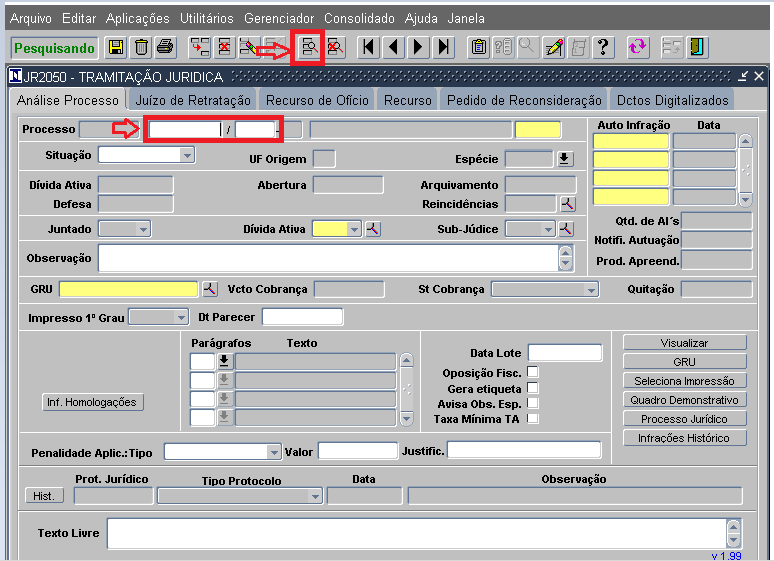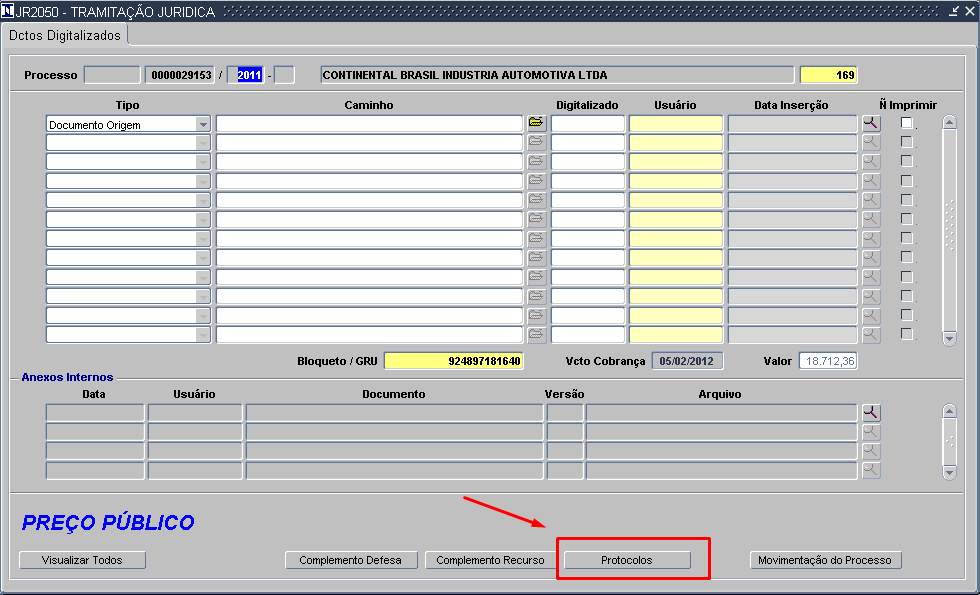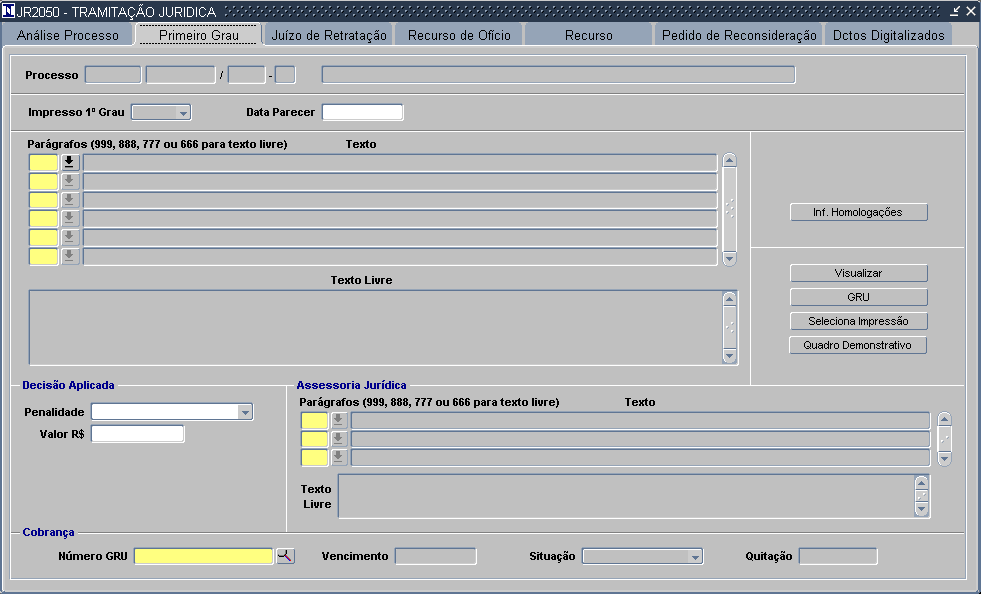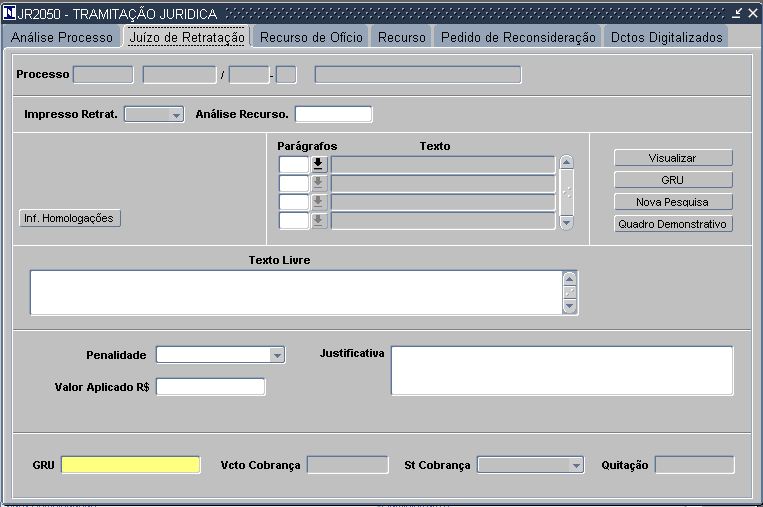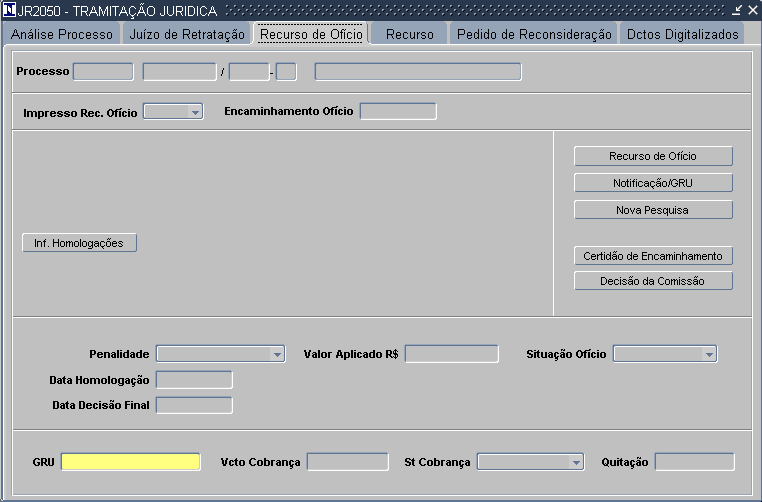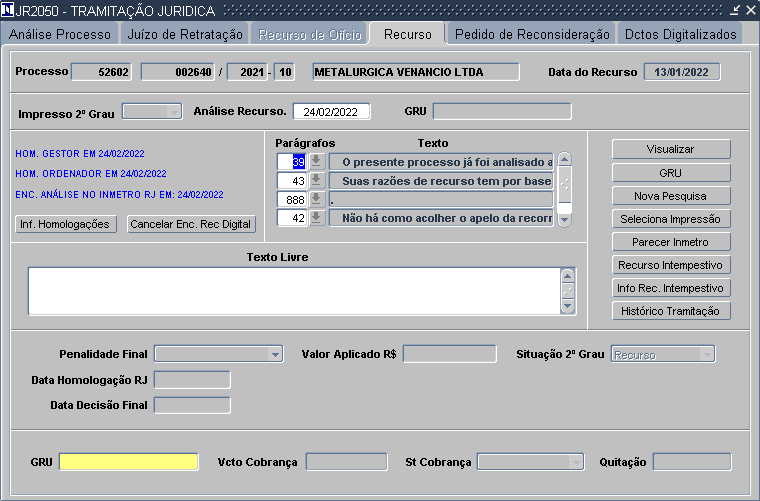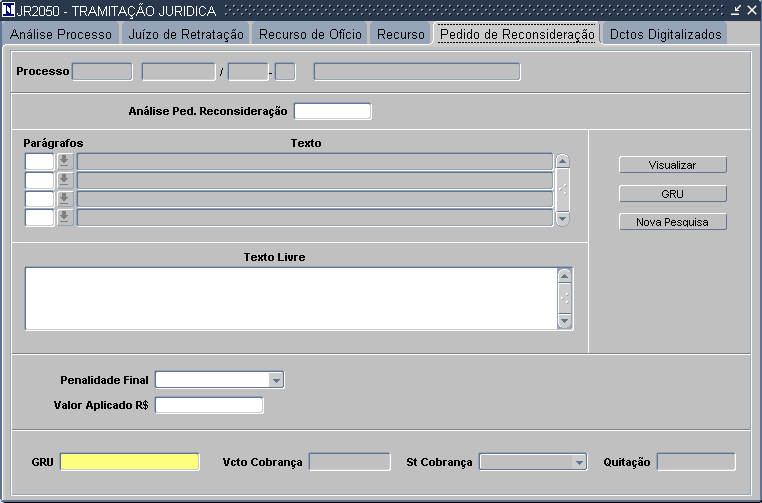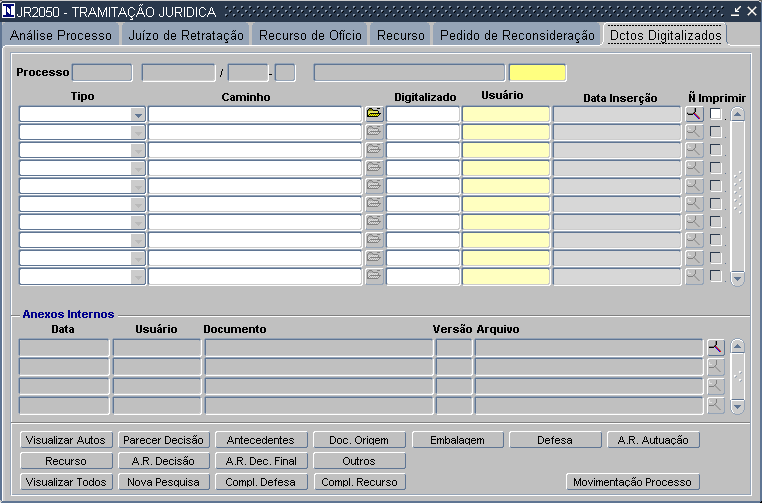9.1.1.1 - Tramitação Jurídica (JR2050)
Índice
- 1 Barra de Tarefas do SGI
- 2 Introdução
- 3 Pré-Requisitos
- 4 Acesso
- 5 Tramitação Jurídica
- 6 Regras de negócio
- 7 Relacionamentos
Barra de Tarefas do SGI
Para ter acesso às informações referentes às funcionalidades da tela, clicar em Introdução ao SGI .
Introdução
Nesta tela é possível acompanhar todos os procedimentos que se aplicam ao andamento de um processo..
Pré-Requisitos
Acesso
Acesse a tela de 9.1.1.1 - Tramitação Jurídica (JR2050), utilizando o caminho indicado na Imagem 1.
Tramitação Jurídica
A tela está distribuída em sete abas: ANÁLISE PROCESSO, PRIMEIRO GRAU, JUÍZO DE RETRATAÇÃO, RECURSO DE OFÍCIO, RECURSO, PEDIDO DE RECONSIDERAÇÃO e DCTOS DIGITALIZADOS.
ABA Análise Processo
- Processo: Número do NUP/Processo;
[ ] Primeiro Grau [ ] Juízo de Retratação [ ] Recurso de Ofício [ ] Recurso [ ] Pedido de Reconsideração Indica quais pareceres existem cadastrados no processo, podendo ser utilizado para pesquisar (F7/F8).
- Proprietário: Nome e Código do Proprietário;
- Situação: situação do Processo.
- UF Origem: estado de origem do processo.
- Espécie: código da Espécie.
- Dívida Ativa: data de inscrição em Dívida Ativa.
- Abertura: data de abertura do processo.
- Arquivamento: data de arquivamento do processo.
- Defesa: data de defesa jurídico.
- Reincidências: reincidências do infrator.
- Botão <Reincidências>: abre o relatório de reincidências.
- Juntado: se o processo esta juntado - (Sim ou Não).
- Dívida Ativa: se o processo esta em dívida ativa - (Sim ou Não).
- Sub-Júdice: (Sim ou Não).
- Data Lote:
- Oposição Fiscalização:
- Gera Etiqueta:
- Avisa Observação Especial:
- Taxa Mínima TA:
- Observação:
Quadro Autos de Infração
- Número: código do auto de infração.
- Data: data do auto de infração.
- Quantidade AI's: número de autos de infrações.
- Notifi. Autuação:
- Prod. Apreendidos: quantidade de produtos apreendidos.
Quadro Botões
- Processo Jurídico:
- Infrações Histórico:
Quadro Tramitação
- Botão Histórico:
- Prot. Jurídico:
- Tipo Protocolo:
- Data:
- Observação:
Cadastrar o protocolo AR de Decisão para Preço Público
Este procedimento é usado apenas para o Preço Público (INMETRO).
Para cadastrar o protocolo AR de Decisão, deve-se informar o número do processo e ano e clicar em Pesquisar (F8).
Irá abrir automaticamente a aba de 'Documentos Digitalizados'.
Observação: Todas as outras abas serão ocultadas.
Em seguida, clicar no botão 'Protocolos'
Na tela seguinte, deve-se escolher o protocolo ‘AR Assinado Decisão’,
Após isso, preencher a data do protocolo e clicar salvar (F10).
Observação: Apenas o protocolo AR Assinado Decisão é permitido para Preço Público.
ABA Primeiro Grau
- Processo: Número do NUP/Processo.
- Nome do Proprietário.
- Impresso 1º Grau: (Sim ou Não).
- Data Parecer: data de elaboração do documento jurídico.
Quadro Parágrafos
- Código: código do parágrafo.
- Botão Parágrafos: lista de parágrafos disponíveis.
- Texto Livre: parágrafo de texto livre.
A digitação do Texto Livre é permitida somente para parágrafos com código "999, 888, 777 ou 666".
Quadro Decisão Aplicada
- Penalidade: tipo de penalidade.
- Valor R$: valor da penalidade.
- Justificativa: justificativa.
O campo "JUSTIFICATIVA" é visualizado somente em alguns processos antigos (LEGADO), esse campo foi desativado.
Quadro Assessoria Jurídica
- Código: código do parágrafo.
- Botão Parágrafos: lista de parágrafos disponíveis.
- Texto Livre: parágrafo de texto livre.
A digitação do Texto Livre é permitida somente para parágrafos com código "999, 888, 777 ou 666".
O cadastro do parecer da Assessoria é permitido somente para usuários com perfil 32 - Responsável Jurídico ou 33 - Assistente Jurídico, enquanto a fase não estiver HOMOLOGADA. Será impresso no Parecer antes das considerações do Diretor, formulários (JR4420, JR3520, JR3540, JR3550, JR3560).
Quadro Cobrança
- Número GRU: número do boleto de cobrança.
- Vencimento: vencimento da cobrança.
- Situação: situação da cobrança.
- Quitação: data de quitação da cobrança.
Quadro Homologação
- Data de Homologação do Gestor.
- Data de Homologação do Diretor.
- Botão Inf. Homologações: informações sobre as homologações.
Quadro Botões
- Visualizar:
- GRU:
- Seleciona Impressão:
- Quadro Demonstrativo:
ABA Juízo de Retratação
- Processo: Número do NUP/Processo.
- Nome do Proprietário.
- Impresso Retratação: (Sim ou Não).
- Análise Recurso: data de elaboração do documento jurídico.
Quadro Parágrafos
- Código: código do parágrafo.
- Botão Parágrafos: lista de parágrafos disponíveis.
- Texto Livre: parágrafo de texto livre.
A digitação do Texto Livre é permitida somente para parágrafos com código "999, 888, 777 ou 666".
Quadro Decisão Aplicada
- Penalidade: tipo de penalidade.
- Valor R$: valor da penalidade.
- Justificativa: justificativa.
O campo "JUSTIFICATIVA" é visualizado somente em alguns processos antigos (LEGADO), esse campo foi desativado.
Quadro Assessoria Jurídica
- Código: código do parágrafo.
- Botão Parágrafos: lista de parágrafos disponíveis.
- Texto Livre: parágrafo de texto livre.
A digitação do Texto Livre é permitida somente para parágrafos com código "999, 888, 777 ou 666".
O cadastro do parecer da Assessoria é permitido somente para usuários com perfil 32 - Responsável Jurídico ou 33 - Assistente Jurídico, enquanto a fase não estiver HOMOLOGADA. Será impresso no Parecer antes das considerações do Diretor, formulário (JR3850).
Quadro Cobrança
- Número GRU: número do boleto de cobrança.
- Vencimento: vencimento da cobrança.
- Situação: situação da cobrança.
- Quitação: data de quitação da cobrança.
Quadro Homologação
- Data de Homologação do Gestor.
- Data de Homologação do Diretor.
- Botão Inf. Homologações: informações sobre as homologações.
Quadro Botões
- Visualizar:
- GRU:
- Nova Pesquisa:
- Quadro Demonstrativo:
ABA Recurso de Ofício
O recurso de ofício é gerado automaticamente quando é homologado Insubsistência de Primeiro Grau ou Insubsistência de Juízo de Retratação, nesses casos, o SGI encaminha o recurso de ofício para “Comissão Permanente de Análise de Recursos”.
Resolução Conmetro 08/2006: Art. 26. A autoridade julgadora sempre que denegar a homologação do auto de infração deverá recorrer de ofício à Comissão Permanente. Parágrafo único. A Comissão Permanente, quando der provimento ao recurso de ofício impondo a penalidade cabível, restituirá os autos à instância originária para a devida notificação do autuado, garantindo-lhe oportunidade de recurso, na forma do artigo 23 deste Regulamento.
Após a homologação do Recurso de Ofício pela Comissão Permanente, o processo retorna para o Ipem com a penalidade definida, podendo ser: Advertência, Insubsistência ou Multa. Dependendo da penalidade, o Ipem deve seguir com os tramites de notificação, geração de GRU e encaminhamento.
- Processo: Número do NUP/Processo.
- Nome do Proprietário.
- Impresso Rec. Ofício: impresso - (Sim ou Não).
- Encaminhamento Ofício: data do encaminhamento para comissão permanente.
Quadro Decisão Aplicada
- Penalidade: tipo de penalidade.
- Valor Aplicado R$: valor da penalidade.
- Situação Ofício:
- Data Homologação:
- Data Decisão Final:
Quadro Cobrança
- Número GRU: número do boleto de cobrança.
- Vencimento: vencimento da cobrança.
- Situação: situação da cobrança.
- Quitação: data de quitação da cobrança.
Quadro Homologação
- Data de Homologação do Gestor.
- Data de Homologação do Diretor.
- Botão Inf. Homologações: informações sobre as homologações.
Quadro Botões
- Recurso de Ofício: Abre o formulário de decisão de 1ª instância.
- Notificação/GRU: Abre o formulário de notificação da decisão da Comissão, podendo ter GRU ou não, com possibilidade de gerar a GRU.
- Certidão de Encaminhamento: Abre a Certidão indicando a data do encaminhamento pelo órgão delegado.
- Decisão da Comissão: Abre o parecer da comissão anexado na ABA [ Dctos Digitalizados ].
- Histórico Tramitação: Abre a tela 9.6.1.4 - Histórico Tramitação (Consolidado), onde é possível acompanhar a movimentação do processo na comissão permanente.
ABA Recurso
- Processo: Número do NUP/Processo.
- Nome do Proprietário.
- Data do Recurso:
- Impresso 2º Grau: impresso (Sim ou Não).
- Análise Recurso: data de elaboração do documento jurídico.
- GRU:
Quadro Parágrafos
- Código: código do parágrafo.
- Botão Parágrafos: lista de parágrafos disponíveis.
- Texto Livre: parágrafo de texto livre.
A digitação do Texto Livre é permitida somente para parágrafos com código "999, 888, 777 ou 666".
Quadro Decisão Aplicada
- Penalidade Final: tipo de penalidade.
- Valor Aplicado R$: valor aplicado ao recurso.
- Homologação RJ: data de homologação do INMETRO.
- Data Decisão Final:
- Sit. 2º Grau: situação.
Quadro Cobrança
- Número GRU: número do boleto de cobrança.
- Vencimento: vencimento da cobrança.
- Situação: situação da cobrança.
- Quitação: data de quitação da cobrança.
Quadro Homologação
- Data de Homologação do Gestor.
- Data de Homologação do Diretor.
- Botão Inf. Homologações: Exibe informações da homologação administrativa do recurso.
- Botão Cancelar Enc. Rec Digital: Cancela o encaminhamento do recurso digital para a comissão permanente.
Permitido somente para usuários com perfil 32 - Responsável Jurídico ou 33 - Assistente Jurídico. Habilitado somente se o processo ainda não tiver sido aceito pela comissão permanente.
Quadro Botões
- Visualizar: Abre o PDF com a notificação.
- GRU: Gerar a GRU de cobrança, ou re-imprimir.
- Nova Pesquisa: Pesquisar um novo processo.
- Seleciona Impressão: Possibilidade de escolher qual documento quer visualizar. Parecer de Segundo Grau ou Decisão Final.
- Parecer Inmetro: Visualiza o parecer da comissão permanente, quando houver.
- Recurso Intempestivo: .
- Info Rec. Intempestivo: Exibe as informações dos homologadores do recurso intempestivo, caso existam.
- Histórico Tramitação: Abre a tela 9.6.1.4 - Histórico Tramitação (Consolidado), onde é possível acompanhar a movimentação do processo na comissão permanente.
ABA Pedido de Reconsideração
- Processo: Número do NUP/Processo.
- Nome do Proprietário.
- Análise Pedido de Reconsideração: data de elaboração do documento jurídico;
Quadro Parágrafos
- Código: código do parágrafo.
- Botão Parágrafos: lista de parágrafos disponíveis.
- Texto Livre: parágrafo de texto livre.
A digitação do Texto Livre é permitida somente para parágrafos com código "999, 888, 777 ou 666".
Quadro Decisão Aplicada
- Penalidade Final: tipo de penalidade.
- Valor Aplicado R$:
Quadro Cobrança
- Número GRU: número do boleto de cobrança.
- Vencimento: vencimento da cobrança.
- Situação: situação da cobrança.
- Quitação: data de quitação da cobrança.
Quadro Botões
- Visualizar:
- GRU:
- Nova Pesquisa:
ABA Dctos Digitalizados
- Processo: Número do NUP/Processo.
- Nome e Código do Proprietário.
Quadro Anexos
Pode ser anexado documentos importantes para o processo.
- Tipo: tipo de documento.
- Caminho: nome do arquivo.
- Digitalizado: data da digitalização.
- Usuário: usuário que inseriu o documento.
- Data inserção: data em que o documento foi inserido.
- Botão Visualizar: abre o documento para visualização.
- Caixa Ñ Imprimir:
Quadro Anexos Internos
Possibilidade de visualizar os Anexos gerados automaticamente no Processo. Ex. Notificação de Saneamento.
- Data: data em que o documento foi gerado.
- Usuário: usuário que gerou o documento.
- Documento: descrição do documento.
- Versão: número da versão do documento.
- Arquivo: nome do arquivo.
- Botão Visualizar: abre o documento para visualização.
Quadro Botões
- Visualizar Autos:
- Parecer Decisão:
- Antecedentes:
- Documento Origem:
- Embalagem:
- Defesa:
- A.R. Autuação:
- Recurso:
- A.R. Decisão:
- A.R. Decisão Final:
- Outros:
- Visualizar Todos:
- Nova Pesquisa:
- Complemento Defesa:
- Complemento Recurso:
- Movimentação do Processo:
Regras de negócio
- Campo com o preenchimento obrigatório;
- Campo com a função de duplo clique em amarelo (chama outra tela);
Dicas:
- Para a alteração e liberação da data no campo pedido de reconsideração, é necessário inserir a data e após salvar inserir o parágrafo número 999 que irá liberar o texto livre.
- Se por ventura aparecer a mensagem informando que não tem nenhuma GRU ligada ao processo, geralmente isso ocorre pois já existe uma nova GRU de Recurso, assim sendo a primeira GRU foi cancelada.
- Caso necessário exclusão do quadro demonstrativo, exclua o Quadro Demonstrativo e SALVE. Para acessar o Quadro, deve ter um parecer cadastrado e a penalidade. então Desomologue o Auto de Infração e exclua o PRE-QUADRO, utilize o botão <Limpar Quadro>, depois de ter sido RE-GERADO o pré-quadro, volte no cadastro do Quadro Demonstrativo.
Relacionamentos
Voltar para 9 - Jurídico